Kur ir Mans dators operētājsistēmā Windows 11? Kā viegli atrast “šo datoru”!

Uzziniet, kā atjaunot “Mans dators” operētājsistēmā Windows 11, lai viegli piekļūtu saviem failiem un informācijai.
Ak, pazemīgais PDF. Tas ir plaši izmantots, tas ir uzticams, to ir nedaudz sāpīgi rediģēt, vai ne? Dažreiz jums ir nepieciešams tikai neapstrādāts teksts, neviltoti vārdu salāti, un tieši šeit tiek izmantots Notepad. Bet kā pārvarēt plaisu starp šīm divām šķietami atšķirīgajām pasaulēm? Nebaidieties, kolēģi Windows karotāji, jo mēs esam šeit, lai palīdzētu jums veikt brīnišķīgo pārveidi, pārveidošanu no PDF uz Notepad!
Interesanti, kāpēc Notepad? Neatkarīgi no tā, vai esat minimālists, jums patīk strādāt ar vienkāršu tekstu vai vēlaties rediģēt bez formatēšanas, PDF konvertēšana uz Notepad operētājsistēmā Windows ir jūsu risinājums. Mēs esam šeit, lai palīdzētu jums šajā procesā.
Tātad, bez turpmākas piepūles, sāksim.
Kā pārvērst PDF failus Notepad?
PDF, populārais failu formāts, tiek slavēts par tā konsekvenci un universālo savietojamību. Tomēr ir gadījumi, kad mums ir nepieciešams satura rediģējamāks un vienkāršāks attēlojums, un šajā gadījumā piezīmjdators iesaistās. Iedomājieties scenāriju, kurā jums ir jāizņem un jāmaina dati no PDF faila — uzdevums, kas ir ne tikai sarežģīts, bet arī laikietilpīga bez piemērotiem instrumentiem.
Nebaidieties, jo mēs izpētīsim pārbaudītas metodes, kas ļaus jums bez pūlēm pārvērst PDF par Notepad savā Windows ierīcē.
1. metode: izmantojiet profesionālu PDF redaktora programmatūru
Kad runa ir par PDF konvertēšanu tekstā, pareizais PDF rediģēšanas rīks var būtiski mainīties. Labam konvertēšanas rīkam ir jābūt vairākām funkcijām, piemēram, visu lapu apstrādei, vairāku failu konvertēšanai, OCR (optiskā rakstzīmju atpazīšana) un PDF faila formatējuma uzturēšanai. Šim nolūkam mēs iesakām izmantot Systweak PDF redaktoru.
Systweak PDF Editor ir visaptverošs risinājums, kas nodrošina plašu ar PDF saistītu uzdevumu klāstu. Šis viedais un izturīgais rīks sniedz lietotājiem netraucētas iespējas bez piepūles skatīt, rediģēt un konvertēt PDF dokumentus. Izpētiet ērtības un efektivitāti, ko Systweak PDF redaktors sniedz jūsu ar PDF saistītajiem centieniem.
Tas vienkāršo PDF konvertēšanas procesu Notepad, piedāvājot lietotājiem vienkāršu metodi šīs transformācijas sasniegšanai. Veiciet šīs darbības, lai nemanāmi pārveidotu PDF dokumentus Notepad formātā, izmantojot Systweak PDF redaktoru:
1. darbība: lejupielādējiet un instalējiet datorā Systweak PDF redaktoru.
2. darbība: atveriet Systweak PDF redaktoru un informācijas panelī pieskarieties opcijai Konvertēt PDF .

3. darbība: Tagad noklikšķiniet uz Pievienot failus un augšupielādējiet PDF failu.
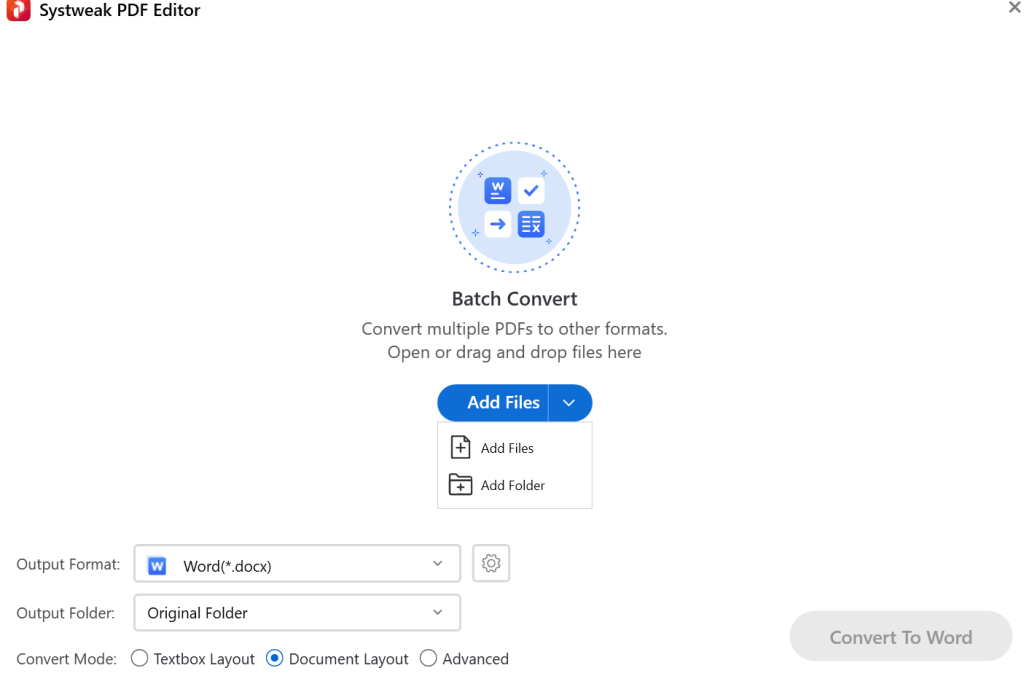
4. darbība: noklikšķiniet uz nolaižamās bultiņas ikonas izvades formāta priekšpusē un izvēlieties Txt.
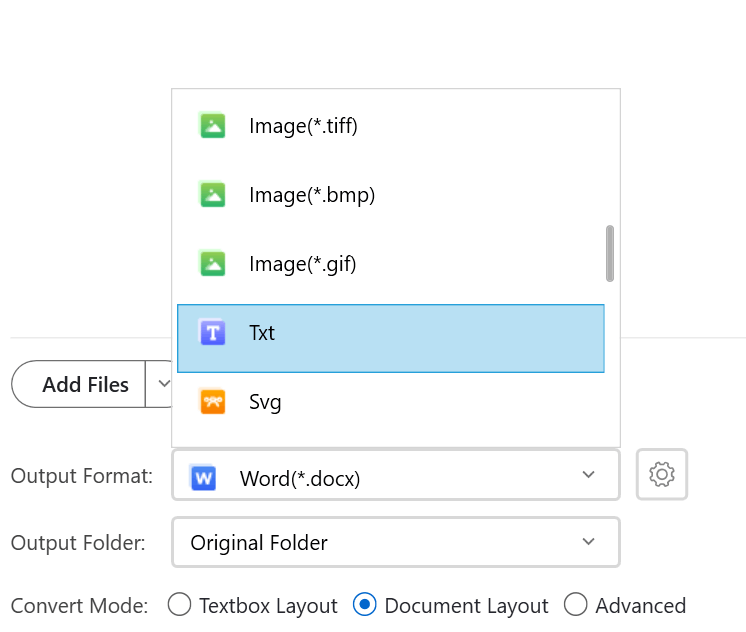
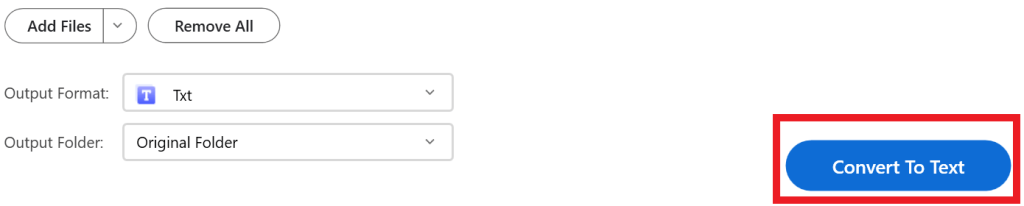
Apsveicam ar veiksmīgo konversiju! Jūsu PDF ir nemanāmi pārveidots par Txt failu.
Lasiet arī: Kā konvertēt PDF uz Excel, nezaudējot formatējumu?
2. metode: konvertējiet PDF failu uz Notepad, izmantojot tiešsaistes rīkus
Daudzas vietnes piedāvā bezmaksas un lietotājam draudzīgus konvertēšanas pakalpojumus no PDF uz Notepad. Vienkārši augšupielādējiet savu PDF failu un voilà! Jūsu vienkāršā teksta Notepad dokuments ir gatavs lejupielādei. Tomēr esiet piesardzīgs un nodrošiniet savu datu drošību, izvēloties cienījamas platformas.
1. darbība: dodieties uz vietni PDF2GO.com un noklikšķiniet uz Izvēlēties failu, augšupielādējiet PDF failu un pieskarieties pogai Sākt.

2. darbība: tagad pieskarieties Lejupielādēt.
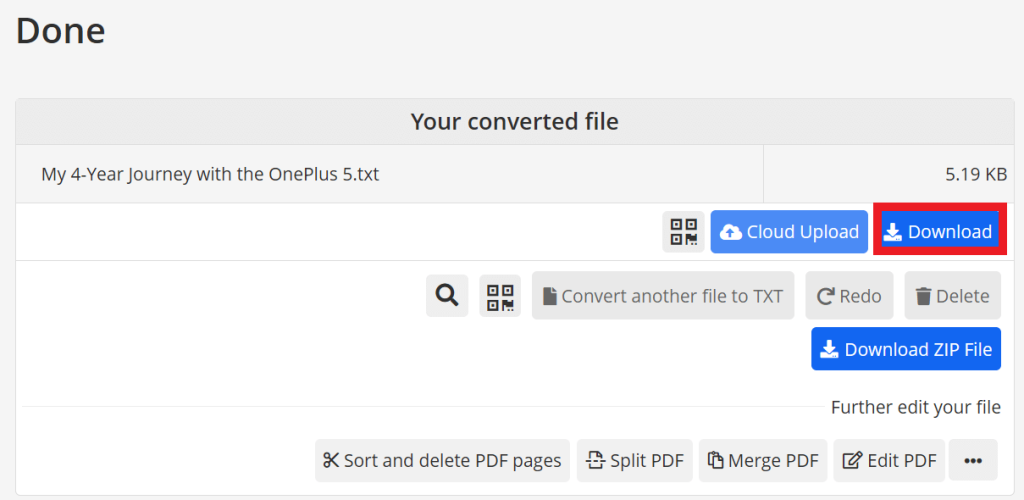
Lasiet arī: Labākie veidi, kā konvertēt PDF uz JPG operētājsistēmā Windows 10,11
Kāpēc jums vajadzētu izvēlēties PDF rediģēšanas programmatūru, nevis bezmaksas tiešsaistes pārveidotājus?
Izvēle starp īpašu PDF rediģēšanas programmatūru un bezmaksas tiešsaistes pārveidotāju ir atkarīga no jūsu īpašajām vajadzībām un PDF rediģēšanas uzdevumu sarežģītības. Tālāk ir sniegts katras iespējas plusu un mīnusu sadalījums:
1. Īpaša PDF rediģēšanas programmatūra
Priekšrocības:
Trūkumi:
2. Bezmaksas tiešsaistes PDF pārveidotājs
Priekšrocības:
Trūkumi:
Kopsavilkumā -
Izvēlieties īpašu programmatūru, ja:
Izvēlieties bezmaksas tiešsaistes pārveidotāju, ja:
Galu galā labākā izvēle ir atkarīga no jūsu individuālajām vajadzībām un prioritātēm. Pirms lēmuma pieņemšanas apsveriet savu rediģēšanas uzdevumu sarežģītību, budžetu un komforta līmeni, izmantojot tiešsaistes rīkus.
Lasiet arī: 5 iemesli, kāpēc uzņēmumiem vajadzētu izmantot labu PDF rīku
Pārvērtiet PDF failus teksta failos, atrodoties ceļā
Pārvietošanās no PDF uz Notepad konvertēšanu ir māksla un nepieciešamība, kas patīk minimālistiem, tastatūras meistariem un vienkārša teksta cienītājiem. Neatkarīgi no tā, vai izmantojat profesionālus rīkus, piemēram, Systweak PDF redaktoru, vai izvēlaties tiešsaistes vienkāršību, dažādas metodes apmierina dažādas vajadzības. Izvēle starp īpašu programmatūru un bezmaksas tiešsaistes pārveidotājiem ir atkarīga no vajadzību dziļuma — uzlabotas funkcijas, piekļuve bezsaistē un ilgtermiņa risinājums dod priekšroku pirmajam, savukārt sporādiskas rediģēšanas mērķis ir otrās vienkāršības.
Lai iegūtu vairāk šādu problēmu novēršanas rokasgrāmatu, sarakstu un padomus un ieteikumus, kas saistīti ar operētājsistēmām Windows, Android, iOS un macOS, sekojiet mums pakalpojumā Facebook, Instagram, Twitter, YouTube un Pinterest.
Uzziniet, kā atjaunot “Mans dators” operētājsistēmā Windows 11, lai viegli piekļūtu saviem failiem un informācijai.
Uzziniet, kā viegli mainīt fona attēlu operētājsistēmā Windows 11. Šeit ir 6 efektīvas metodes, kā to izdarīt, izmantojot dažādas pieejas.
Nepublicējiet savus attēlus bez maksas vietnē Instagram, ja varat par tiem saņemt samaksu. Lasiet un uzziniet, kā nopelnīt naudu vietnē Instagram un maksimāli izmantot šo sociālo tīklu platformu.
Uzziniet, kā viegli rediģēt un noņemt PDF metadatus. Šī rokasgrāmata palīdzēs jums viegli rediģēt vai noņemt PDF metadatus dažos vienkāršos veidos.
Vai jūs zināt, ka Facebook ir pilns jūsu tālruņu kataloga kontaktu saraksts, kā arī viņu vārds, numurs un e-pasta adrese.
Problēma var kavēt datora pareizu darbību, un, lai tos novērstu, var būt nepieciešams mainīt drošības iestatījumus vai atjaunināt draiverus.
Šis emuārs palīdzēs lasītājiem pārvērst bootable USB par ISO failu, izmantojot trešās puses programmatūru, kas ir brīvi lietojama un droša pret ļaunprātīgu programmatūru.
Vai esat saskāries ar Windows Defender kļūdas kodu 0x8007139F, un jums ir grūti veikt skenēšanu? Tālāk ir norādīti veidi, kā varat novērst problēmu.
Šī visaptverošā rokasgrāmata palīdzēs novērst “Uzdevumu plānotāja kļūdu 0xe0434352” jūsu Windows 11/10 datorā. Apskatiet labojumus tūlīt.
LiveKernelEvent 117 Windows kļūda izraisa datora sasalšanu vai negaidītu avāriju. Uzziniet, kā to diagnosticēt un novērst, veicot ekspertu ieteiktās darbības.
Šis emuārs palīdzēs lasītājiem novērst PowerPoint, kas neļaus man ierakstīt audio problēmas Windows datorā un pat ieteikt citus ekrāna ierakstīšanas aizstājējus.
Domājat, kā rakstīt PDF dokumentā, jo jums ir jāaizpilda veidlapas, jāpievieno anotācijas un jānoliek paraksti. Jūs esat nejauši atradis pareizo ierakstu, lasiet tālāk!
Šis emuārs palīdzēs lietotājiem noņemt ūdenszīmi Sistēmas prasības, kas nav izpildītas, lai izbaudītu vienmērīgāku un drošāku pieredzi ar operētājsistēmu Windows 11, kā arī tīrāku darbvirsmu.
Šis emuārs palīdzēs MacBook lietotājiem saprast, kāpēc rodas rozā ekrāna problēmas un kā tās novērst, veicot ātras un vienkāršas darbības.
Uzziniet, kā pilnībā vai selektīvi notīrīt Instagram meklēšanas vēsturi. Atgūstiet arī krātuves vietu, noņemot dublētos fotoattēlus, izmantojot labāko iOS lietotni.
Uzziniet, kā labot kļūdas kodu 36 Mac ārējos diskos. Sākot ar termināļa komandām un beidzot ar failu atļaujām, atklājiet risinājumus netraucētai failu pārsūtīšanai.
Es pēkšņi nevaru strādāt ar savu HID sūdzību skārienekrānu. Es nezinu, kas nokļuva manā datorā. Ja tas esat jūs, šeit ir daži labojumi.
Šis emuārs palīdzēs lasītājiem novērst Runtime Error 76: Path Not Found problēmu operētājsistēmā Windows PC, veicot ekspertu ieteiktās darbības.
Uzziniet, kā viegli saglabāt tīmekļa lapu PDF formātā, un atklājiet dažādas metodes un rīkus tīmekļa satura pārvēršanai pārnēsājamos PDF failos, lai piekļūtu tiem bezsaistē un kopīgotu tos.
Šajā rakstā ir sniegti dažādi risinājumi, lai atrisinātu problēmu, kas saistīta ar WhatsApp video ziņojumu nedarbošanos. Laimīgu ziņojumapmaiņu!
Neatkarīgi no tā, cik dominējošs Google ir meklētājprogrammu tirgū, mēs nevaram ignorēt Bing. Šeit ir 8 padomi un triki Bing meklēšanai, kas palīdzēs jums izmantot šīs meklētājprogrammas iespējas.
Vai vēlaties uzzināt, kā atiestatīt rūpnīcas iestatījumus operētājsistēmā Windows 11? Izlasiet emuāru, lai viegli uzzinātu visu par atkopšanas iespējām operētājsistēmā Windows 11.
Uzziniet, kā izmantot Microsoft meklēšanu Bing, lai efektīvi atrastu savus darba datus un uzlabotu produktivitāti.
Kā atcelt Netflix un anulēt konta abonementu. Var būt daudz iemeslu, kuru dēļ vēlaties atcelt savu Netflix kontu iPhone un citās ierīcēs. Lūk, kā to izdarīt.
Šajā emuārā uzziniet, kā varat izslēgt komentārus Facebook ziņās vai atspējot komentārus Facebook ziņās. Lasi emuāru un uzzini, kā!
Vai mēģināt dzēst tukšu lapu programmā Word? Šajā rokasgrāmatā mēs parādīsim, kā programmā Word izdzēst lapu vai tukšu lapu.
Lai gan televizors, visticamāk, labi darbosies bez interneta savienojuma, ja jums ir kabeļa abonements, amerikāņu lietotāji ir sākuši pārslēgties uz internetu.
Tāpat kā reālajā pasaulē, jūsu darbi Sims 4 ar laiku noveco un mirs. Sims dabiski noveco septiņos dzīves posmos: mazulis, mazulis, bērns, pusaudzis,
Obsidian ir vairāki spraudņi, kas ļauj formatēt piezīmes un izmantot grafikus un attēlus, lai padarītu tos nozīmīgākus. Lai gan formatēšanas iespējas ir ierobežotas,
“Baldur's Gate 3” (BG3) ir valdzinoša lomu spēle (RPG), ko iedvesmojuši Dungeons and Dragons. Tā ir plaša spēle, kas ietver neskaitāmus blakus uzdevumus



























